One minute
初识渲染原理和CSS动画
1、浏览器渲染原理
浏览器到底是怎么将一个 html 文件渲染成生动的页面的?话不多说,直接看图
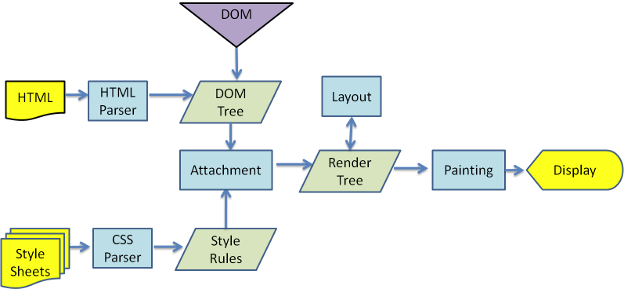
以图中的过程,浏览器的渲染过程大致就是:
- 通过 HTML 解析将 HTML 文件解析为 DOM 树;
- 通过 CSS 解析将 CSS 文件解析出样式规则(CSSOM 树);
- 通过合并 DOM 树和 CSSOM 树将生成渲染树;
- 依赖渲染树开始布局(文档流、盒模型、确定位置和尺寸计算);
- 知道了哪些节点可见、它们的计算样式以及几何信息,将渲染树中的每个节点转换成屏幕上的实际像素即开始绘制。把边框、文字颜色、阴影等绘制出来。
- 最后将合成好的页面展示出来。
延伸:
- 层叠样式的由来
还是先看图:
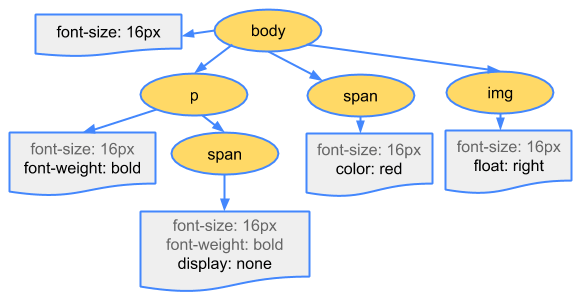
为页面上的任何对象计算最后一组样式时,浏览器都会先从适用于该节点的最通用规则开始(例如,如果该节点是 body 元素的子项,则应用所有 body 样式)这种行为被称作为“样式继承”,那么为了不想要继承过来的样式,那么就需要自己单独写样式来覆盖原来的样式,即层叠。而不同的浏览器提供了不同的默认样式(“User Agent 样式”),这让我们一套代码却产生了五花八门的样式,这不符合设计需求。所以又通常要编写一个全局样式(reset.css / normalize.css)来清除默认样式,让代码在不同浏览器上产生一致的效果。
- “display:none"的元素是否会被渲染?
答案是否。 同为显示和隐藏的一个属性是"visibility”,visibility: hidden 与 display: none 是不一样的。前者隐藏元素,但元素仍占据着布局空间(即将其渲染成一个空框),而后者 (display: none) 将元素从渲染树中完全移除,元素既不可见,也不是布局的组成部分。
- 回流和重绘
回流(reflow): 回流或称为 layout 重排。当浏览器发现某个部分发生了点变化影响了布局,需要倒回去重新渲染。reflow 会从这个 html 的根节点开始往下递归,依次计算所有的结点几何尺寸和位置。reflow 几乎是无法避免的。现在界面上流行的一些效果,比如树状目录的折叠、展开(实质上是元素的显示与隐藏)等,都将引起浏览器的 reflow。鼠标滑过、点击等只要这些行为引起了页面上某些元素的占位面积、定位方式、边距等属性的变化,都会引起它内部、周围甚至整个页面的重新渲染。通常我们都无法预估浏览器到底会 reflow 哪一部分的代码,它们都彼此相互影响着。
重绘(repaint): 改变某个元素的背景色、文字颜色、边框颜色等等不影响它周围或内部布局的属性时,屏幕的一部分要重画,但是元素的几何尺寸没有变。
每次 Reflow,Repaint 后浏览器还需要合并渲染层并输出到屏幕上。所有的这些都会是动画卡顿的原因。 Reflow 的成本比 Repaint 的成本高得多的多。一个结点的 Reflow 很有可能导致子结点,甚至父点以及同级结点的 Reflow 。在一些高性能的电脑上也许还没什么,但是如果 Reflow 发生在手机上,那么这个过程是延慢加载和耗电的。可以在 csstrigger 上查找某个 css 属性会触发什么事件。
reflow 与 repaint 的时机: display:none 会触发 reflow,而 visibility:hidden 只会触发 repaint,因为没有发生位置变化。 有些情况下,比如修改了元素的样式,浏览器并不会立刻 reflow 或 repaint 一次,而是会把这样的操作积攒一批,然后做一次 reflow,这又叫异步 reflow 或增量异步 reflow。 有些情况下,比如 resize 窗口,改变了页面默认的字体等。对于这些操作,浏览器会马上进行 reflow。
下面看谷歌开发者网站上的一张图
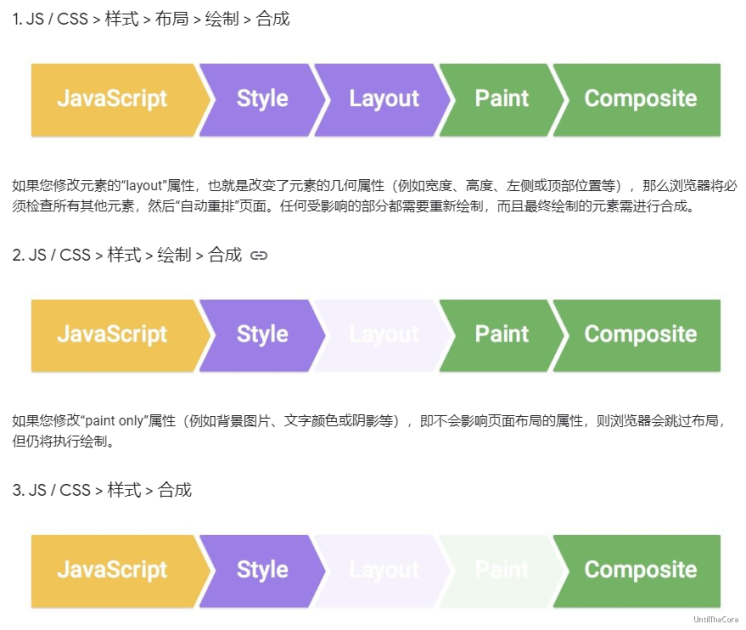
如果更改一个既不要布局也不要绘制的属性,则浏览器将跳到只执行合成。
这个最后的版本开销最小,最适合于应用生命周期中的高压力点,例如动画或滚动。 继续深入将涉及到浏览器渲染优化,这里不再做展开。想知道哪些 CSS 属性会触发上面 3 中中的哪一个,可以查看这个网站CSS 触发器。
使用不同的方式改变元素状态的最终显示过程是什么样的呢?
- 使用 js 调整元素位置 => 触发上图中的 Layout+Paing+Composite
- 使用 CSS 调整元素背景色 => 触发上图 Paint 和 Composite
- 使用 transform 调整元素位置 => 触发上图 Composite
是否发现使用 transform 调整元素竟然只触发了 Composite,比 js 少了两个步骤。很明显,使用 transform 可以提高页面渲染性能,而且用它还可以制作动画,下面来看看动画该怎么做吧。
2、CSS 动画的两种做法(transition 和 animation)
说动画前先深入了解一下"transform"属性。一般常用来给元素改变位置(translate),旋转(rotate),缩放(scale)。如果还需要对元素设置 3d 样式的话,就要给被设置元素的父级元素或者直接给 body 设置 perspective 属性。
要给元素进行变换前,还要清楚一个知识点-坐标系。我们浏览器以及盒模型的坐标原点都为左上角
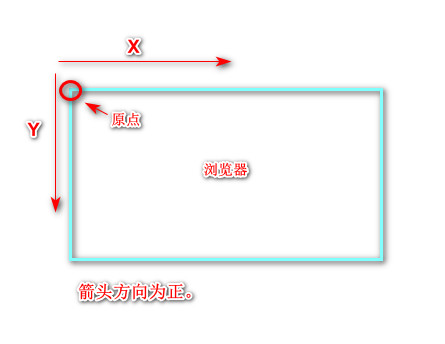
当元素发生旋转时这个坐标轴的朝向也将发生改变。注意这一点,有时候就是没考虑好坐标轴的问题造成了布局错乱。
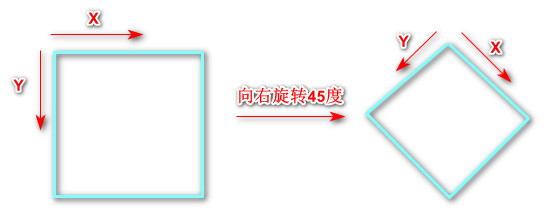
了解了坐标系,使用"transform:translate"的时候就更得心应手了。
transition: 使用 transform 是将元素从上一个状态转变为 transform 后的状态,直接设置这个属性后我们在浏览器中看到的就是 transform 后的元素了,为了让元素在发生变化时有一个过渡的效果,此时就可以用上"transition"啦,配合上”:hover"等伪类选择器就可以实现简单的一次性动画效果啦。了解更多关于 transition 的内容可以看MDN transition
animation: transition 只能制作一次性的动画,想要制作类似这样效果的动画怎么办呢?

使用animation配合上”@keyframes name{}“就可以实现了。属性使用没什么技巧,就是多练。详情看MDN @keyframes 。知道了 keyframes 怎么写了,那 animation 又该写到哪里呢?和 transition 一样,将这个属性写到要被实现动画元素的本身上!
说不如做,动手做一个跳动的心吧,源码跳动的心
transform 总结:
- inline 元素不支持 transform,需要先转变为 block;
- translate(-50%,-50%)可做绝对定位元素的居中;
- scale 会造成模糊或边界变粗,酌情使用;
- 属性组合用:transform:scale(1.5) translate(-100%,-100%)
- 善用搜索引擎,不明白就看 MDN;
上述内容参考 MDN 以及谷歌 web 相关文档。